Κατά τη διάρκεια των Ολυμπιακών Αγώνων, αναφέρθηκε στο πώς ο φωτογράφος Guardian Dan Chung επέλεξε να πάρει τα σπορ σπορ του σε ένα ταπεινό iPhone 4S παρά το έμπιστο dSLR του. Το photoblog του προστέθηκε δυναμική σε ένα κινητό κινητό τηλέφωνο, γνωστό ως iPhoneography.
Εμείς στο CNET δεν βλέπουμε κανένα λόγο για τον οποίο οι φίλαθλοι του iPhone θα έπρεπε να έχουν όλη τη διασκέδαση, ιδιαίτερα δεδομένου ότι οι κορυφαίες φωτογραφικές μηχανές τώρα γεμίζουν σε κινητά Android από όμοιους της Samsung, της Sony και της HTC.
Έτσι, σε αυτόν τον πρακτικό οδηγό Androidalog, παίρνουμε το HTC One X, ένα από τα κορυφαία Android Android της φετινής χρονιάς, και μοιραζόμαστε μαζί σας τις εφαρμογές, τα αξεσουάρ και τις συμβουλές λήψης που χρειάζεστε για να πάρετε φωτογραφίες στο βάθρο πολύ δικό.
Εισαγωγή
Ακόμη και για τους επαγγελματίες φωτογράφους, η ίδια η φωτογραφική μηχανή είναι μόνο ένα μέρος μιας πολύ μεγαλύτερης εικόνας.
Εκτός από το έντονο μάτι για έναν έξυπνο πυροβολισμό και την καλή κατανόηση της καλής σύνθεσης, τα αξεσουάρ της φωτογραφικής μηχανής και η διαδικασία επεξεργασίας εικόνας μπορούν να αποτελέσουν το κλειδί για την ανάπτυξη μιας επιτυχημένης τελικής εικόνας.
Έτσι σε αυτό το σεμινάριο θα αναλύσουμε τη διαδικασία της φωτογραφίας σε τρία βήματα:
- Συλλογή - γνωρίστε την ίδια την κάμερα του τηλεφώνου, καθώς και μερικά βοηθητικά εξαρτήματα.
- Ανάπτυξη - χρησιμοποιήστε τις σωστές εφαρμογές για να επεξεργαστείτε και να προετοιμάσετε την εικόνα για την τελική χρήση της.
- Κοινή χρήση - όπου και πώς να μοιράζεστε τις φωτογραφίες σας.
Μια σημείωση για τους φωτογράφους
Σε αυτό το σημείο, αξίζει να αναφέρουμε ότι η έξυπνη τηλεφωνική φωτογραφία, είτε στο Android, στο iPhone ή σε οποιαδήποτε άλλη πλατφόρμα, έχει τους υποστηρικτές της και τους επικριτές της. Ναι, τα πλάνα που θα πάρετε από ένα κινητό δεν θα ενοχλούν απαραιτήτως το μικρό βάθος πεδίου και η ακρίβεια της εστίασης που μπορούν να κάνουν οι φωτογράφοι με dSLRs και τους φακούς πλήρους καρέ που κοστίζουν όσο ένα μικρό αυτοκίνητο.
Αλλά αν πιστεύετε ότι η καλύτερη κάμερα είναι αυτή που έχετε μαζί σας και αναγνωρίστε ότι ένα έξυπνο τηλέφωνο επωφελείται εξαιρετικά από το γεγονός ότι είναι τσέπη, διακριτική και καλά συνδεδεμένη, μπορεί να εκπλαγείτε από την ποιότητα των εικόνων που μπορείτε να τραβήξετε, ανεξάρτητα από την τελική τους χρήση .
Βήμα 1. Σύλληψη
Γνωρίστε το κιτ σας
Ας ξεκινήσουμε κατανοώντας τον εξοπλισμό - στην περίπτωση αυτή, το HTC One X με την ενσωματωμένη σουίτα φωτογραφικής μηχανής ImageSense. Η γνώση των προδιαγραφών, των ισχυρών σημείων και των ιδιοτήτων του κιτ θα είναι ζωτικής σημασίας κατά τη λήψη.

Ο ενσωματωμένος φακός της μονάδας κάμερας διαθέτει ένα διάφραγμα f / 2.0 υψηλής απόδοσης που επιτρέπει την ανάφλεξη του φωτιζόμενου αισθητήρα 8-megapixel πίσω. Το εστιακό μήκος του ενσωματωμένου φακού ισοδύναμο 28mm σημαίνει ότι το HTC One X διαθέτει επίσης ένα από τα πιο ευρύχωρα πλάνα κάθε έξυπνου τηλεφώνου.
Σε μια προσπάθεια να ξεχωρίσει τα κουμπιά του κινητού τηλεφώνου από το πλήθος, η HTC έχει περάσει τον δικό της επεξεργαστή σήματος εικόνας στο One X, παρακάμπτοντας τα ολοκληρωμένα κυκλώματα στο chipset της Nvidia ή της Qualcomm. Αυτό το HTC ImageChip υπόσχεται εξαιρετικά γρήγορη εστίαση, συνεχή λήψη και εκπληκτικές λήψεις χαμηλού φωτισμού.
Όσο για το σκόπευτρο, το HTC One X περιλαμβάνει μια τολμηρή και φωτεινή οθόνη Super-LCD 2 που μετρά σε 4, 7 ίντσες. Η αναπαραγωγή χρώματος είναι καλή και η φωτεινότητα, το μέγεθος και η ευρεία γωνία θέασης αποτελούν ένα πλεονέκτημα όταν φωτογραφίζετε σε εξωτερικούς χώρους.

Κυνήγι
Η ιδιαίτερη έκκληση για μένα είναι ο γρήγορος χρόνος εκκίνησης - δεν είναι πλέον αυτό το απογοητευτικό καθυστέρηση μεταξύ του ανοίγματος της εφαρμογής και να είναι σε θέση να snap. Θα ρίξω μια καλή ματιά στο λογισμικό της φωτογραφικής μηχανής αργότερα, αλλά αξίζει μια γρήγορη αναφορά εδώ είναι η έκρηξη λειτουργία του One X.
Από προεπιλογή, η εφαρμογή φωτογραφικής μηχανής σάς επιτρέπει να πραγματοποιήσετε μια έκρηξη 20 λήψεων σε πλήρη ανάλυση 8 megapixel, προτού να σας βοηθήσουμε να επιλέξετε τις καλύτερες από τις λήψεις, αλλά εάν μεταβείτε στην εφαρμογή "Ρυθμίσεις> Συνεχής λήψη" της εφαρμογής φωτογραφικής μηχανής και καταργήστε την επιλογή "Περιορισμός σε 20 καρέ, αυτό μπορεί να επεκταθεί σε ένα εντυπωσιακό 99 εικόνες.
Η HTC υποστηρίζει ταχύτητα κλείστρου έως και 10 καρέ ανά δευτερόλεπτο (fps), αλλά σε δοκιμές πραγματικού κόσμου, η κάμερα εξάγει ένα λιγότερο εντυπωσιακό αλλά ακόμα χρήσιμο 4fps - κάντε κλικ στην παρακάτω εικόνα για να την δείτε σε πλήρες μέγεθος.

Pro Tip : Χρησιμοποιήστε τη λειτουργία έκρηξης με φειδώ, καθώς όλες αυτές οι εικόνες καταναλώνουν πολύτιμο χώρο αποθήκευσης. Αλλά μπορεί να είναι πραγματικά χρήσιμο για τη σύλληψη παιδιών, ζώων, σπορ και οτιδήποτε το θέμα είναι γρήγορο και απρόβλεπτο.
αξεσουάρ
Όπως συμβαίνει με πολλά έξυπνα τηλέφωνα, οι διακριτικές διαστάσεις του φορητού τηλεφώνου και το λεπτό βάρος του δίσκου, σημαίνει ότι κρατάτε τη φωτογραφική μηχανή για μια βολή μπορεί να είναι ένας αγώνας χωρίς να εισάγετε την επίφοβη ταλάντευση.
Οι λήψεις εσωτερικού, νυχτερινής και χαμηλού φωτισμού είναι πιο πιθανό να υποστούν θόλωση εικόνας καθώς ο χρόνος έκθεσης επιμηκύνεται για να αφήσει αρκετό φως στον αισθητήρα.
Τα καλά φωτισμένα εξωτερικά πλάνα είναι λιγότερο ευαίσθητα, αλλά η ευκρίνεια μπορεί ακόμα να υποφέρει από ένα τρεμάμενο χέρι, ανεξάρτητα από το πόσο σταθερή νομίζετε ότι είστε.
Ενώ το HTC One X έχει μερικά κόλπα επάνω στο μανίκι του για να καταπολεμήσει το κούνημα της κάμερας και το χαμηλό φως, ένα τρίποδο και ένα τρίποδο για το τηλέφωνό σας μπορεί να σας βοηθήσει.

Η HTC παράγει το δικό της αξεσουάρ HTC One X Tripod και Holder για μνήμη κάτω από £ 30.
Έχω αναφέρει την σειρά iStabilizer πριν από τις δυνατότητές μου για έξυπνες τηλεοπτικές λήψεις και η γενική κινητή βάση της είναι εξίσου χρήσιμη για το HTC One X όπως και για το iPhone ή το Samsung Galaxy S3, σε οποιαδήποτε τυπική βάση στήριξης 1/4 "-20.
1.2 Πραγματοποιήστε τη λήψη σας
Η HTC έκανε κάποιες ευπρόσδεκτες τσιμπήματα στην εφαρμογή του Android One Ice Cream Sandwich της One X για να αξιοποιήσει στο έπακρο το υλικό της συσκευής.
Παρουσιάζοντας την εφαρμογή κάμερας
Αν υποθέσετε ότι κρατάτε τη φωτογραφική μηχανή σε λειτουργία πορτραίτου, στην αριστερή πλευρά υπάρχουν τρία εικονίδια - το πάνω εικονίδιο αναβοσβήνει, το οποίο μπορεί να ενεργοποιηθεί, να απενεργοποιηθεί ή να ενεργοποιηθεί αυτόματα. Η αυτόματη λειτουργία εκτιμά τις συνθήκες φωτισμού για μια δεδομένη λειτουργία λήψης και σκηνής και ενεργοποιεί το φλας εάν το κρίνει απαραίτητο.

Πατήστε το μεσαίο εικονίδιο για τις ρυθμίσεις της εφαρμογής κάμερας - από εδώ μπορείτε να εξερευνήσετε διάφορες επιλογές, μεταξύ των οποίων η εναλλαγή μεταξύ της κύριας και της μπροστινής κάμερας και της ανάλυσης εικόνας. Τα πιο προηγμένα στοιχεία εδώ περιλαμβάνουν το υπομενού "Προσαρμογές εικόνας".
Μενού προσαρμογών εικόνας
Αντί να εφαρμόζουμε κορεσμό, ευκρίνεια, έκθεση και ούτω καθεξής ως φίλτρα στην μετα-επεξεργασία, ο καθορισμός αυτών των στοιχείων εδώ θα τα εφαρμόσει στις εικόνες προτού αναπτυχθούν σε μορφή JPG, η οποία, θεωρητικά, οδηγεί σε εικόνα υψηλότερης ευκρίνειας. Εάν υπάρχει μια ιδιαίτερη εμφάνιση ή αίσθηση ότι είστε μετά από ένα πλάνο που δεν ικανοποιείται από οποιαδήποτε από τις προκαθορισμένες λειτουργίες σκηνής, εδώ είναι το μέρος για να κάνετε τις προσαρμογές.
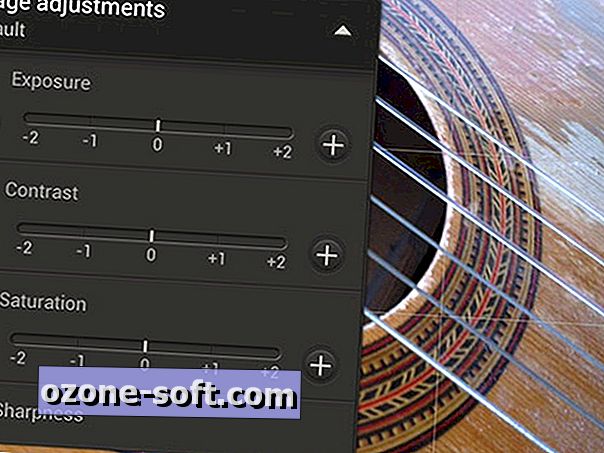
Για να δημιουργήσετε μια αίσθηση ευεξίας, μπορείτε να επιλέξετε να μειώσετε τον κορεσμό, να τραβήξετε την ευκρίνεια και την αντίθεση, για παράδειγμα.
Στη δοκιμή μου με το One X, παρατήρησα μερικά πολύ ενδιαφέροντα, αν και απρόσμενα αποτελέσματα όταν μειώσαμε τον κορεσμό στο -2, οπότε η εικόνα πήρε ένα εντυπωσιακό κίτρινο ή μπλε χυτό. Όπως και με τις ρυθμίσεις, αξίζει να πειραματιστείτε για να βρείτε μια εμφάνιση που σας αρέσει.
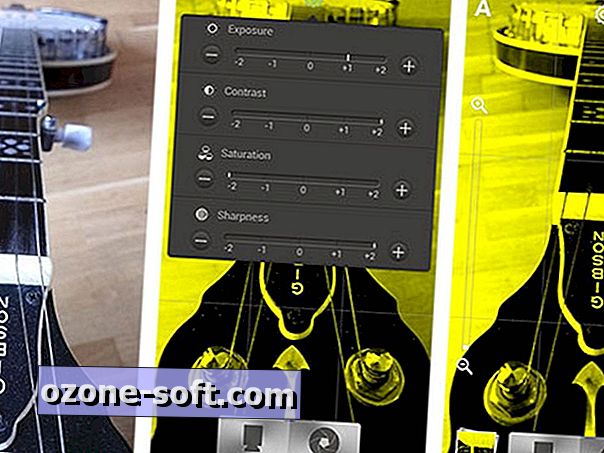
Λάβετε υπόψη ότι το μενού "Προσαρμογές εικόνας", μαζί με τα υπομενού ISO, Υπόλοιπο λευκού και Συνεχής λήψη, μπορεί να είναι γκρι χρώμα εάν έχει επιλεγεί μία από τις προεπιλεγμένες λειτουργίες σκηνής.
Λειτουργίες σκηνών
Το One X παρέχει ένα πακέτο λειτουργιών σκηνής για να σας εξοικονομήσει χρόνο να κάνετε αυτές τις ρυθμίσεις προσαρμογής εικόνας κάθε φορά που αλλάζετε τη λήψη. Οι λειτουργίες σκηνής περιλαμβάνουν το τυπικό πορτραίτο, το τοπίο και τη μακροεντολή καθώς και ορισμένες εύχρηστες προρυθμίσεις για λευκούς πίνακες και μια μεγάλη ρύθμιση χαμηλού φωτισμού για την εμφάνιση λεπτομερειών, για παράδειγμα, σε ένα τοπίο όταν το φλας δεν θα ήταν αρκετά ισχυρό για να παρέχει φωτισμό.
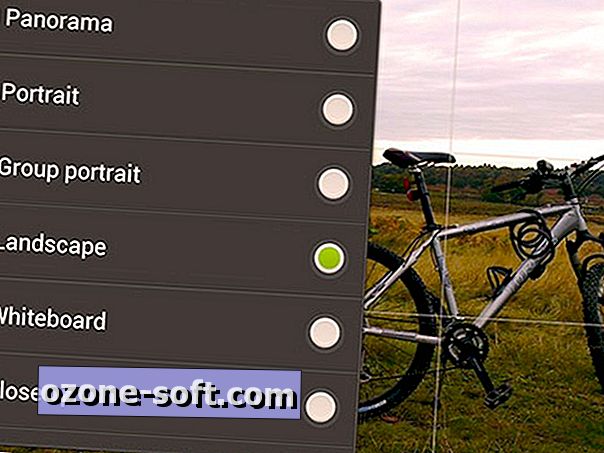
Άλλες προηγμένες λειτουργίες περιλαμβάνουν HDR, Ομάδα Πορτρέτο και Πανόραμα.
Υψηλό δυναμικό εύρος
Η φωτογραφική μηχανή υψηλής δυναμικής εμβέλειας (HDR) έχει δημιουργήσει, σε μερικούς κύκλους, κάτι κακό όνομα, αλλά στα σωστά χέρια μπορεί σίγουρα να βοηθήσει να σώσει έναν πυροβολισμό σε ένα αχνά φωτισμένο περιβάλλον.
Το HDR περιλαμβάνει τη λήψη τριών ξεχωριστών εικόνων σε γρήγορη διαδοχή, το καθένα με διαφορετική έκθεση για να συλλάβει όσο το δυνατόν περισσότερη από τις καλύτερες στιγμές της σκηνής και της σκιάς. Στη συνέχεια, το λογισμικό της φωτογραφικής μηχανής επικαλύπτει τις τρεις εκθέσεις για να δημιουργήσει μια ενιαία εικόνα που περιέχει περισσότερες λεπτομέρειες από ό, τι θα ήταν εφικτό με μία μόνο έκθεση.

Σε αυτό το παράδειγμα, λήφθηκε η αριστερή εικόνα χωρίς HDR και τη σωστή εικόνα με (κάντε κλικ στη φωτογραφία για να την δείτε σε πλήρες μέγεθος). Παρατηρήστε πώς η τοιχοποιία στην εκκλησία είναι πολύ πιο λεπτομερής στην εικόνα HDR, ενώ ο ουρανός παραμένει πλούσιος μπλε χωρίς να εκτοξευθεί.
Pro Συμβουλή : Η χρήση του HDR σε σκηνές δράσης μπορεί να οδηγήσει σε «φάντασμα» όταν συνδυάζονται οι λήψεις, καθώς οι τρεις εικόνες δεν ταιριάζουν. Το χέρι κουνιέται ενώ κρατάτε την κάμερα είναι μια άλλη αιτία γι 'αυτό, επιλέγοντας έτσι σκηνές όπου υπάρχει λιγότερη κίνηση - για παράδειγμα, ένα τοπίο - είναι πιθανό να οδηγήσει σε πιο επιτυχημένες λήψεις HDR.
Εναλλακτικά, μια εφαρμογή όπως η HDR Camera + από την Almalence (£ 1, 22 ή μια δωρεάν δοκιμή) προσφέρει προηγμένες δυνατότητες λήψης HDR, συμπεριλαμβανομένου ενός χαρακτηριστικού που αντισταθμίζει τις χειραψίες και τις κινούμενες εικόνες.
Γεμίστε το φλας έναντι του HDR
Όταν το φλας του HTC One X είναι ενεργοποιημένο, επιχειρεί να υπολογίσει την απόσταση του αντικειμένου από την κάμερα και να επιλέξει αυτόματα την καλύτερη ισχύ για το φλας και, γενικά, λειτουργεί πολύ καλά.
Συνήθως το φλας χρησιμοποιείται σε συνθήκες χαμηλού φωτισμού και σε εσωτερικούς χώρους, αλλά μπορεί επίσης να χρησιμοποιηθεί σε εξωτερικούς χώρους και σε ηλιόλουστες μέρες για να παρέχει «φλας πλήρωσης», συμπληρώνοντας τον φωτισμό περιβάλλοντος και βοηθώντας τα θέματα του προσκηνίου να εμφανιστούν ενάντια στα φωτεινότερα υπόβαθρα.
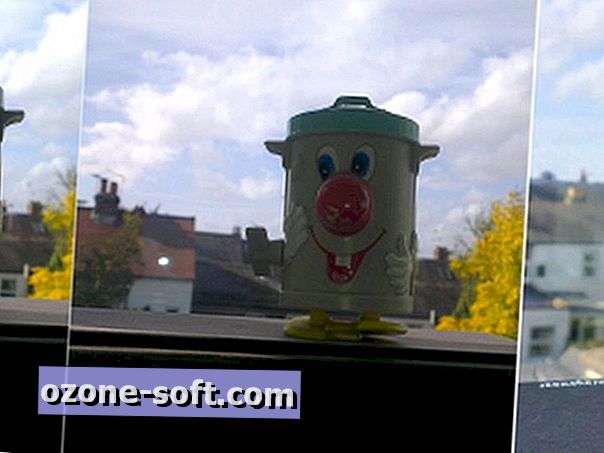
Στην πράξη, βρήκα το φλας του HTC One X να παλεύει με αυτή την τεχνική (μεσαία εικόνα), ίσως να μετράει εσφαλμένα την έκθεση για να παράγει ένα αδύναμο φλας. Δυστυχώς, δεν υπάρχει χειροκίνητος έλεγχος της αντοχής του φλας.
Εντούτοις, η λήψη μιας βολής με τη λειτουργία σκηνής HDR που επιλέξατε (δεξιά εικόνα παραπάνω) δημιούργησε την καλύτερη έκθεση για το θέμα του προσκηνίου, αν και όπως επισημάνθηκε παραπάνω, αυτό μπορεί να μην είναι τόσο αποτελεσματικό για τα γρήγορα κινούμενα θέματα.
Ομάδα πορτρέτο
Ένα άλλο κομμάτι προστιθέμενης αξίας από το HTC είναι η λειτουργία πορτρέτου ομάδας. Αφού πιέσετε το εικονίδιο του κλείστρου, η φωτογραφική μηχανή κάνει και πάλι αρκετές εκθέσεις και, χρησιμοποιώντας την ανίχνευση χαμόγελου του HTC ImageSense, επιλέγει είτε την καλύτερη βολή είτε - εδώ είναι το έξυπνο κομμάτι - τα καλύτερα κομμάτια κάθε λήψης για να δημιουργήσει μια ενιαία σύνθετη εικόνα κάθε μάτι των θεμάτων ανοίγει και τα στόματα χαμογελούν.
Εφέ μέσα στην κάμερα
Εκτός από τις ρυθμίσεις προσαρμογής εικόνας από το μενού ρυθμίσεων της φωτογραφικής μηχανής, διάφορα εφέ δημιουργίας μπορούν επίσης να εφαρμοστούν και να προβληθούν σε πραγματικό χρόνο από το μενού επιδράσεων. Αγγίξτε το κυκλικό εικονίδιο στο πλάι του κλείστρου για να αποκαλύψετε 16 εμφάνιση, που κυμαίνονται από vignette και κουκκίδες σε κλίμακα του γκρι και σέπια. Πολλά από τα εφέ έχουν ρυθμιστικό ρύθμισης στην αντίθετη πλευρά της οθόνης.
Αυτά τα εφέ είναι διασκεδαστικά να διαδραματίσουν, προσφέροντας έναν περιορισμένο βαθμό προσαρμογής και μπορεί να ξυρίσουν το χρόνο σας μετά την επεξεργασία.

Συγκεντρώνω
Το HTC ImageSense διαθέτει εξαιρετικά γρήγορο χρόνο εστίασης και την ικανότητα να παρακολουθεί πρόσωπα γύρω από τη σκηνή όταν κινούνται κατά τη ρύθμιση της λήψης. Μπορείτε επίσης να πατήσετε στην οθόνη όπου θέλετε να βρεθεί η εστίαση της κάμερας - αυτή η τεχνική σάς επιτρέπει να πειραματιστείτε με το βάθος πεδίου στα πλάνα σας, όπου κάποια αντικείμενα μπορεί να φαίνονται μη εστιασμένα ενώ κατευθύνουν το μάτι του θεατή στο θέμα της εστίασης .
Pro Συμβουλή: Μερικές φορές βρήκα την εστίαση στο One X για να είναι λίγο ιδιότροπη, ειδικά με τα πιο κοντά αντικείμενα και μακροχρόνια πλάνα, έχοντας επανειλημμένα αγγίξει στην οθόνη για να αναγκάσει την εστίαση που ήθελα. Μια καλή συμβουλή εδώ είναι να αγγίξετε μια περιοχή του αντικειμένου σας που είναι είτε υφή ή περιέχει αντίθεση αποχρώσεις - ο μηχανισμός αυτόματης εστίασης που χρησιμοποιείται από το HTC One X (και μάλιστα οι περισσότερες έξυπνες τηλεφωνικές κάμερες) βασίζεται σε ανίχνευση αντίθεσης και αγωνίζεται εάν του ζητηθεί επικεντρωθεί σε κάτι στερεό στο χρώμα ή άσχημα φωτισμένο.

Pro Tip: Δεν υπάρχει κουμπί φυσικού κλείστρου στο One X, οπότε αγγίζοντας το εικονίδιο του κλείστρου στην οθόνη είναι ο μόνος τρόπος για να τραβήξετε μια φωτογραφία. Η φυσική τάση όταν χτυπάτε την οθόνη είναι να ασκήσετε δύναμη η οποία, δυστυχώς, μπορεί να προκαλέσει ανεπιθύμητο κούνημα της κάμερας ακριβώς σε λάθος στιγμή. Αυτό μειώνει σημαντικά την ευκρίνεια μιας λήψης, ειδικά όταν τραβάτε χειροκίνητα.
Αντί να χτυπάτε, τελειοποιήστε την τεχνική του πολύ βουρτσίσματος του εικονιδίου του κλείστρου - όχι τόσο εύκολο όσο ακούγεται όταν ζεσταίνετε. Εναλλακτικά, στην εφαρμογή φωτογραφικής μηχανής μεταβείτε στις Ρυθμίσεις> Αυτόματος χρονοδιακόπτης και επιλέξτε την επιλογή των 2 δευτερολέπτων - αυτό θα προκαλέσει κάποια καθυστέρηση, αλλά θα μειώσει επίσης το κούνημα της μηχανής λήψης κλείστρου και θα κάνει μια πιο δυνατή λήψη.
Μέρος 2: Ανάπτυξη
Για την ενότητα εφαρμογών, εστιάζω στην επεξεργασία των εικόνων σας μέσα στην κάμερα χρησιμοποιώντας την εφαρμογή εγγενής φωτογραφικής μηχανής και άλλες εφαρμογές που διατίθενται από το Google Play store.
Η επεξεργασία εικόνας έξω από το έξυπνο τηλέφωνο είναι μια πολύ καλή ιδέα, αλλά δεν καλύπτεται εδώ. Υπάρχουν πολλές καλά τεκμηριωμένες εφαρμογές φωτοεπεξεργασίας διαθέσιμες, τόσο σε κόστος (π.χ. Adobe Lightroom, Adobe Photoshop / Photoshop Elements, Apple Aperture και iPhoto) και εντελώς δωρεάν (π.χ. Google Picasa, GNU Gimp).
Επεξεργασία μέσα στην κάμερα με την εφαρμογή κάμερας
Η εφαρμογή κάμερας HTC One X διαθέτει το δικό της πρόγραμμα επεξεργασίας εικόνων. Με την πρώτη ματιά φαίνεται μάλλον υποτυπώδης, αλλά υπό στενότερη επιθεώρηση προσθέτει μια χρήσιμη επιλογή γρήγορων διορθώσεων και δημιουργικών φίλτρων.
Κατά την εξέταση φωτογραφιών πατήστε την οθόνη για να εμφανιστεί το μενού και επιλέξτε 'Επεξεργασία', από εδώ μπορείτε να περικόψετε και να περιστρέψετε την εικόνα σας ή να εφαρμόσετε ένα από τα 13 προκαθορισμένα εφέ.

Τα πράγματα γίνονται πιο συναρπαστικά όταν πατήσετε το κουμπί Επεξεργασία - από εδώ μπορείτε να πάρετε πίσω κάποιο χειροκίνητο έλεγχο της εικόνας σας πατώντας το Προσθήκη φίλτρου για να αλλάξετε τις ρυθμίσεις όπως η ισορροπία λευκού, η φωτεινότητα, η έκθεση, η ευκρίνεια, ο κόκκος, ένα εφέ βινιέτα.
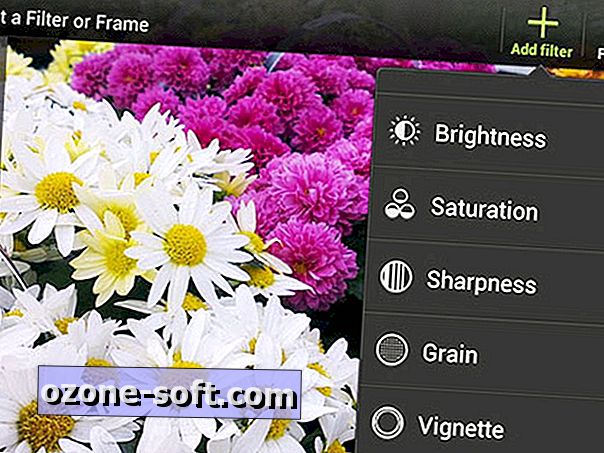
Τα εφέ μπορούν να στοιβάζονται για να δημιουργήσουν μια συγκεκριμένη εμφάνιση, και πατώντας τα πλαίσια μπορείτε να προσθέσετε ακόμη και ένα περίγραμμα της επιλογής σας στη λήψη.
Θυμηθείτε ότι δημιουργείτε ένα Custom Effect αντί να επεξεργαστείτε μια συγκεκριμένη εικόνα. Πατήστε στο Save Preset (Αποθήκευση προκαθορισμένων ρυθμίσεων) για να δώσετε στην επίδειξη ένα όνομα και μετά πατήστε Αποθήκευση για να διατηρήσετε την εικόνα σας. Τώρα μπορείτε να εφαρμόσετε αυτήν την επίδραση σε οποιαδήποτε από τις άλλες σας εικόνες με μία μόνο βρύση.
Επεξεργαστής φωτογραφιών από το Aviary

Το Aviary (δωρεάν από το Google Play) ήταν αρχικά διαθέσιμο μόνο ως πρόσθετο, αλλά νωρίτερα το 2012, πέταξε το πραξικόπημα για να γίνει πλήρης εφαρμογή από μόνη της.
Τα βασικά εργαλεία επεξεργασίας φωτογραφιών - φωτεινότητα, κορεσμός, αντίθεση, περικοπή και ούτω καθεξής - είναι όλα παρόντα και εύχρηστα στην απλή, αδιάκοπη διασύνδεση του Aviary. Το μενού ρυθμίσεων της εφαρμογής σάς επιτρέπει ακόμη και να αλλάξετε μερικά από τα μεταδεδομένα EXIF των εικόνων που θέλετε. Είναι σημαντικό και σε αντίθεση με κάποιες άλλες δωρεάν εφαρμογές επεξεργασίας που διατίθενται από το κατάστημα εφαρμογών Android, το Aviary σάς επιτρέπει να επεξεργάζεστε και να εξάγετε εικόνες με πλήρη ανάλυση.
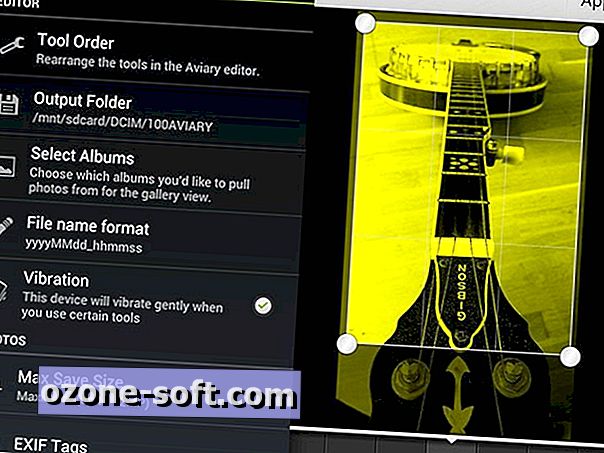
Εκτός από ορισμένες χρήσιμες επιδιώξεις όπως η αφαίρεση κεφαλής, η μείωση των κόκκινων ματιών και η λεύκανση των δοντιών, η εφαρμογή περιλαμβάνει επίσης μία ή δύο λιγότερο σοβαρές προσφορές. Οι υπέρ φωτογράφοι μπορεί να κοροϊδεύουν, αλλά μερικές από αυτές μπορεί να είναι πολύ διασκεδαστικές - βρήκα το στιγμιαίο χαρακτηριστικό Meme μάλλον διασκεδαστικό.
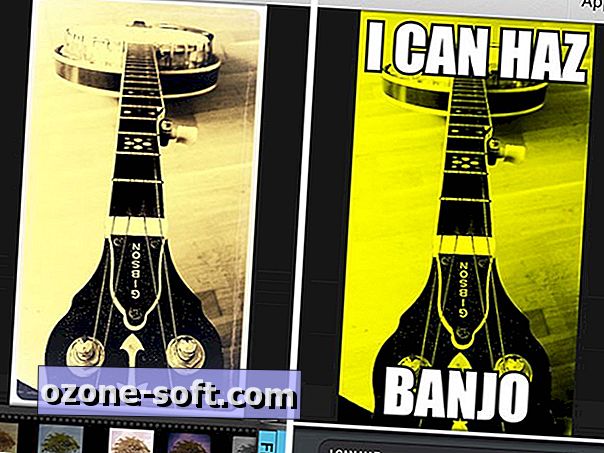
Επίσης περιλαμβάνονται μια δέσμη φίλτρων ελεύθερου αποτελέσματος, μερικά από τα οποία είναι εκπληκτικά καλά. Τα πακέτα εφέ των πτηνών είναι επίσης διαθέσιμα για λήψη και, σε 62p, είναι στην πραγματικότητα πολύ καλή σχέση ποιότητας τιμής και προσφέρουν μια ευρεία ποικιλία από όμορφα δημιουργικά εφέ.
Pro Συμβουλή : Υπάρχει δισταγμός μεταξύ ορισμένων να πειραματιστούν με φίλτρα στην έξυπνη τηλεφωνική φωτογραφία. Εφαρμογές όπως το Instagram και το Hipstamatic (περισσότερα για τα οποία αργότερα) έχουν δώσει τα κακά ονόματα σε ορισμένα φίλτρα. Η συμβουλή μου είναι να τους δοκιμάσετε. Πολλοί επαγγελματίες φωτογράφοι και βιντεογράφοι χρησιμοποιούν φίλτρα διαφόρων τύπων όλη την ώρα - πολύ περισσότερα από αυτά που συνειδητοποιούμε συχνά - και ίσως να εκπλαγείτε με κάποια από τα δημιουργικά βλέμματα που μπορείτε να επιτύχετε.
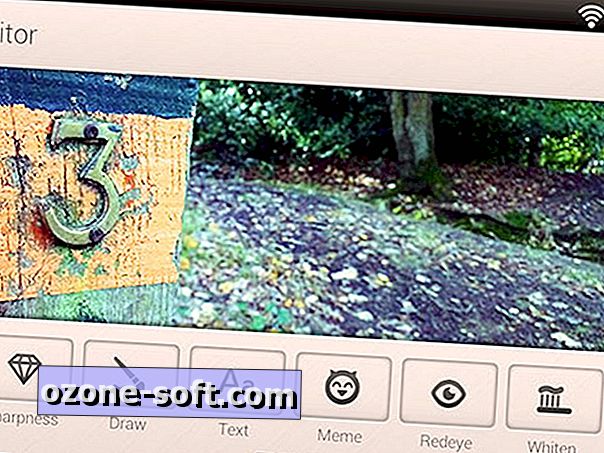
TouchRetouch

Το TouchRetouch της Adva Soft (Google Play, 62p) είναι ένα βραβευμένο εργαλείο ρετούς φωτογραφιών, το οποίο σας επιτρέπει να αφαιρέσετε ανεπιθύμητα αντικείμενα από τις φωτογραφίες σας.
Χρησιμοποιώντας ένα λάσσο ή ένα πινέλο, απλά σημειώστε την περιοχή που θέλετε να αφαιρέσετε από την εικόνα - ένα εύχρηστο παράθυρο ζουμ σας δείχνει τι συμβαίνει κάτω από το δάχτυλό σας για ακριβή επιλογή. Όταν το αντικείμενο που θέλετε να διαγράψετε από το ιστορικό επισημαίνεται με κόκκινο χρώμα, πατήστε απλά το κουμπί αναπαραγωγής και παρακολουθήστε το TouchRetouch να λειτουργήσει τη μαγεία του.
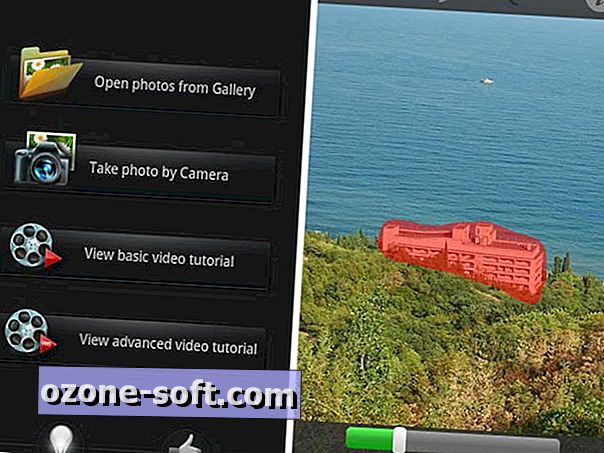
Το αποτέλεσμα είναι γενικά πολύ καλό και διαχειρίζεται τις απλές επιλογές πολύ καλά, αν και αγωνίζεται με πολύπλοκες υφές. Για πιο απαιτητικές αφαιρέσεις υπάρχει επίσης ένα εργαλείο χειροκίνητης κλωνοποίησης, γνωστό σε πολλούς χρήστες του λογισμικού επεξεργασίας φωτογραφιών επιφάνειας εργασίας, το οποίο σας επιτρέπει να αντικαταστήσετε χρησιμοποιώντας ένα αντίγραφο άλλης περιοχής της εικόνας.
Pro Tip : Στις ρυθμίσεις TouchRetouch, βεβαιωθείτε ότι έχετε επιλέξει Always Max Resolution πριν αρχίσετε να εργάζεστε - από προεπιλογή δεν είναι.
Μέρος 3: Κοινή χρήση
Ποιο είναι το σημείο στη λήψη φωτογραφιών αν κανείς δεν τους βλέπει ποτέ; Το γεγονός είναι ότι οι περισσότεροι από εμάς είναι περισσότερο από πρόθυμοι να μοιραστούμε τα έργα τέχνης μας με τον ευρύτερο κόσμο και ευτυχώς τα έξυπνα τηλέφωνά μας διευκολύνουν τώρα περισσότερο από ποτέ να το κάνουν.
Το Facebook και το Twitter χρειάζονται ελάχιστη εισαγωγή - εδώ και πολύ καιρό γίνονται οι κύριοι κόμβοι για να μοιράζεστε τις φωτογραφίες σας για τα γατάκια ή για να δείξετε τι υποδεικνύετε για μεσημεριανό γεύμα.
Για τους πιο απαιτητικούς Androidographers εκεί έξω, ωστόσο, έχουμε επιλέξει ορισμένες εφαρμογές κοινής χρήσης φωτογραφιών και κοινωνικά δίκτυα που ίσως θέλετε να δοκιμάσετε για το μέγεθος.
Ίνσταγκραμ

Το Instagram (δωρεάν από το Google Play) είναι ένα κοινωνικό δίκτυο προσανατολισμένο στη φωτογράφηση έξυπνων τηλεφώνων, το οποίο είναι διαθέσιμο στο Android εδώ και αρκετούς μήνες. Φημίζεται για τα φίλτρα του, μπορείτε επίσης να ανεβάσετε τις φωτογραφίες εντελώς «καθαρά», αν και μια ιδιαιτερότητα είναι ότι όλες οι φωτογραφίες πρέπει να περικοπούν σε τετραγωνική μορφή.
Κάποιοι βλέπουν το Instagram ως επέκταση στο feed τους στο Facebook ή στο Twitter, αλλά αξίζει να ερευνήσουμε το hashtag #Androidography για παραδείγματα άλλων χρήσιμων εργασιών.
Flickr
Η υπηρεσία που ανήκει στο Yahoo έχει επιτρέψει στους φωτογράφους να φορτώνουν, να μοιράζονται και να αποθηκεύουν τα snaps τους από το 2004. Το Flickr έχει συγκεντρώσει πάνω από 7 δισεκατομμύρια εικόνες, με πάνω από 3 εκατομμύρια νέα που προστίθενται κάθε μέρα.
Εκτός από τη μεταφόρτωση, η εφαρμογή Android του (χωρίς το Google Play) σάς επιτρέπει να εφαρμόσετε μερικά βασικά φίλτρα.
Το Flickr είναι μια καταπληκτική πηγή έμπνευσης για όλους τους φωτογράφους και προσφέρει επίσης την ευκαιρία να αδειοδοτήσετε τη δουλειά σας (δηλ. Να κερδίσετε χρήματα!) Μέσω της συνεργασίας της με την Getty Images.
500px
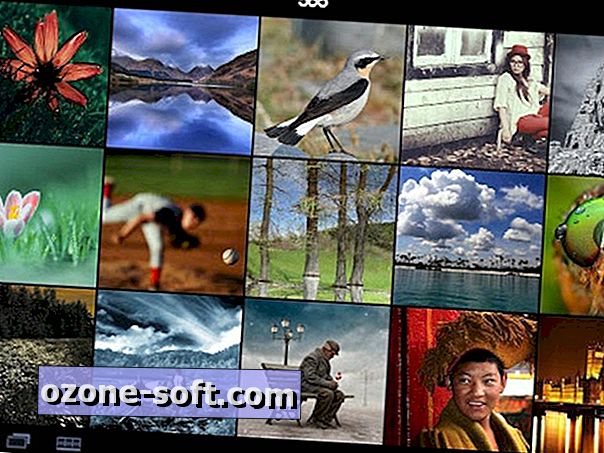
Έξοδος από το εξωτερικό είναι 500px με βάση το Τορόντο (δωρεάν από το Google Play), μια υψηλής ποιότητας υπηρεσία ανταλλαγής φωτογραφιών που προτιμάται από μερικούς φωτογράφους πάνω και πέρα από το Flickr.
Αν και μια πολύ μικρότερη κοινότητα από τη Yahoo, είναι δίκαιο να πούμε ότι η συνολική ποιότητα των εικόνων σε 500px είναι υψηλότερη και χρησιμεύει ως βιτρίνα για πολλούς σοβαρούς ερασιτέχνες και επαγγελματίες φωτογράφους που την χρησιμοποιούν. Ακόμα κι αν δεν θέλετε να συνεισφέρετε, ρίξτε μια ματιά γύρω σας είναι μια σταθερή πηγή έμπνευσης υψηλής ποιότητας.
Σημείωση του συντάκτη : Αυτό το πώς δημιουργήθηκε χρησιμοποιώντας ένα HTC One X με Android 4.0 και Sense 4.1. Αυτά μπορεί να επικαιροποιηθούν στο εγγύς μέλλον, αλλά θα περίμενε κανείς αν όχι όλες οι συμβουλές θα παραμείνουν εφαρμόσιμες.
Το ολοκαίνουργιο One X +, που ανακοινώθηκε πρόσφατα, διαθέτει επεξεργαστή, αποθήκευση και μπαταρία, αλλά δεν υπάρχει καμία αλλαγή στο υλικό της κάμερας και μια μικρή ενημέρωση του λογισμικού στο Android 4.1 Jelly Bean. Αν προκύψουν περαιτέρω αλλαγές, θα σας ενημερώσουμε.













Αφήστε Το Σχόλιό Σας